Bạn có thể bỏ lỡ các cuộc gọi và thông báo quan trọng khi iPhone tự động chuyển sang chế độ im lặng mà không báo trước. Nếu đây là vấn đề thường xuyên xảy ra thì dưới đây là cách để khắc phục hoàn toàn sự cố này.
Mặc dù chế độ im lặng trên iPhone rất hữu ích trong các trường hợp như khi tham gia các cuộc họp, khi đi xem phim hay khi đi ngủ để tránh bị làm phiền bởi các cuộc gọi, tin nhắn hay thông báo. Nhưng nếu tính năng này không phải do bạn chủ động bật mà iPhone tự động bật có thể khiến bạn bối rối.
Bạn đang đọc: iPhone tự động chuyển sang chế độ im lặng và cách giải quyết
Dưới đây là những cách tốt nhất để khắc phục chế độ im lặng của iPhone liên tục bật và tắt.
Kiểm tra cài đặt âm thanh
Trước tiên, bạn nên kiểm tra âm lượng chuông và âm báo trên iPhone của mình. iPhone sẽ không đổ chuông khi có cuộc gọi đến và tin nhắn nếu âm lượng được cài đặt về mức 0.
Bước 1: Mở ứng dụng Cài đặt (Settings) trên iPhone của bạn.
Bước 2: Nhấn tùy chọn Âm thanh & Haptics (Sounds & Haptics).
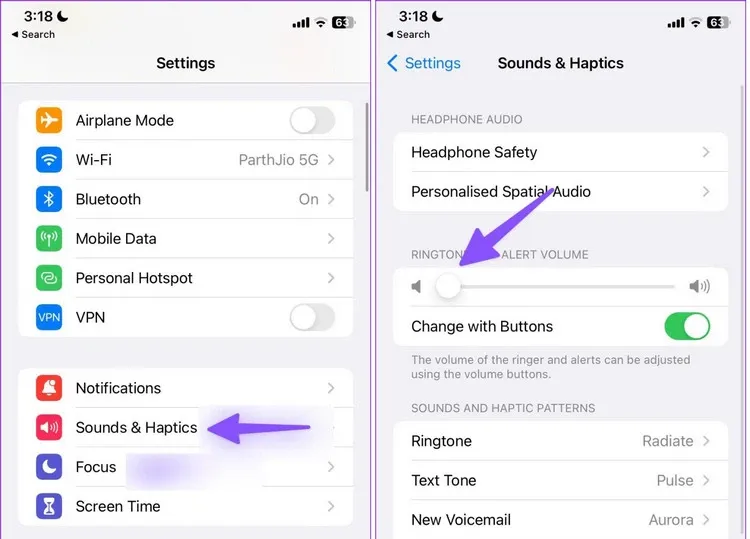
Bước 3: Kéo thanh trượt dưới mục Âm lượng cảnh báo và nhạc chuông (Ringtone and Alert Volume) để tăng âm lượng nhạc chuông và âm báo.
Kiểm tra công tắc tắt tiếng
Bạn có thể đã bật công tắc tắt tiếng của iPhone do vô tình khi bỏ trong túi quần hoặc túi xách. Đây là một công tắc được thiết kế riêng biệt phía bên cạnh trái của iPhone, cho phép người dùng nhanh chóng chuyển điện thoại sang chế độ im lặng chỉ với một nút nhấn. Nếu được bật thì điện thoại iPhone sẽ không đổ chuông cho dù là tin nhắn, thông báo hoặc cuộc gọi tới.
Sau khi kiểm tra nếu công tắc tắt tiếng bị hỏng hoặc không hoạt động như mong đợi, đã đến lúc bạn nên đến trung tâm Apple gần nhất để sửa chữa.
Tháo vỏ điện thoại
Vỏ iPhone chất lượng cao cung cấp các đường cắt chính xác cho công tắc tắt tiếng. Sử dụng ốp lưng iPhone giá rẻ của một công ty không rõ nguồn gốc, nó có thể có vết cắt không đều đối với công tắc tắt tiếng. Do đó bạn có thể vô tình bật công tắc tắt tiếng và kích hoạt chế độ im lặng trên iPhone của mình.
Vì vậy hãy tháo vỏ iPhone và mua một cái mới từ các nhà sản xuất có uy tín để đảm bảo sự cố này không tiếp diễn.
Vô hiệu hóa tính năng tự động không làm phiền
Nếu bạn đã cài đặt tự động hóa tính năng không làm phiền (Do Not Disturb) trên iPhone, hệ thống sẽ bật tính năng này ở chế độ nền và tắt tiếng thông báo và các cuộc gọi đến. Đây là cách tắt tự động hóa tính năng không làm phiền (Do Not Disturb) khi cần.
Bước 1: Mở ứng dụng Cài đặt (Settings) trên iPhone của bạn.
Bước 2: Nhấn tùy chọn Tập trung (Focus).
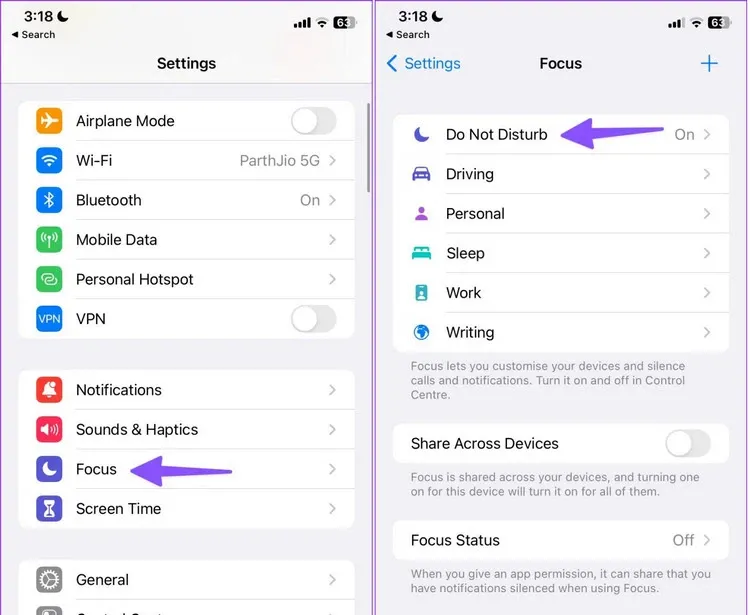
Bước 3: Sang cửa sổ mới, nhấn tùy chọn Không làm phiền (Do Not Disturb).
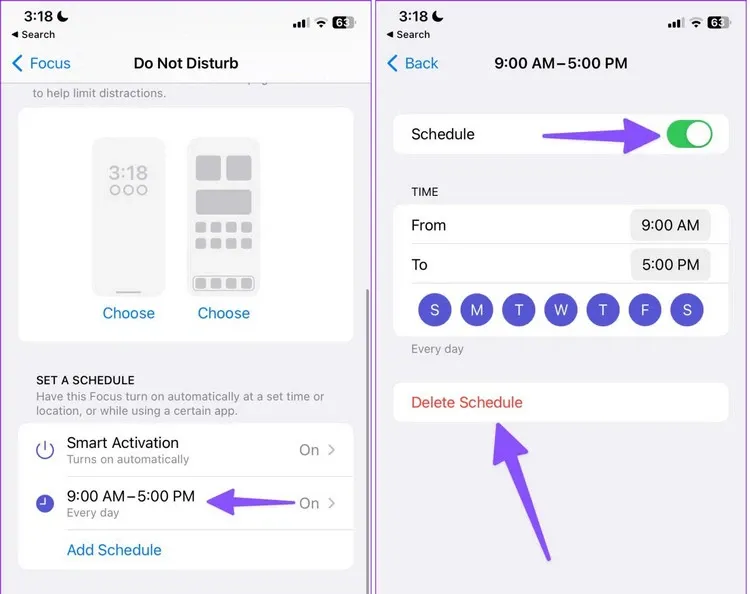
Bước 4: Nếu bạn đã cài đặt chế độ Không làm phiền (Do Not Disturb) để bật tại một thời điểm, địa điểm cụ thể hoặc trong khi khởi chạy ứng dụng, hãy mở lịch trình đó lên.
Bước 5: Tắt hoặc xóa lịch trình đó đi.
Tắt tính năng lái xe tập trung
iOS sẽ tự động bật tính năng Lái xe tập trung (Driving Focus) khi bạn kết nối iPhone của mình với Bluetooth trên ô tô hoặc kích hoạt CarPlay. Khi được bật, tính năng Lái xe tập trung (Driving Focus) sẽ tắt tiếng thông báo và các cuộc gọi từ tất cả các ứng dụng và danh bạ.
Bước 1: Khởi chạy ứng dụng Cài đặt (Settings) và chuyển đến menu Tập trung (Focus).
Bước 2: Tiếp theo nhấn tùy chọn Lái xe tập trung (Driving).
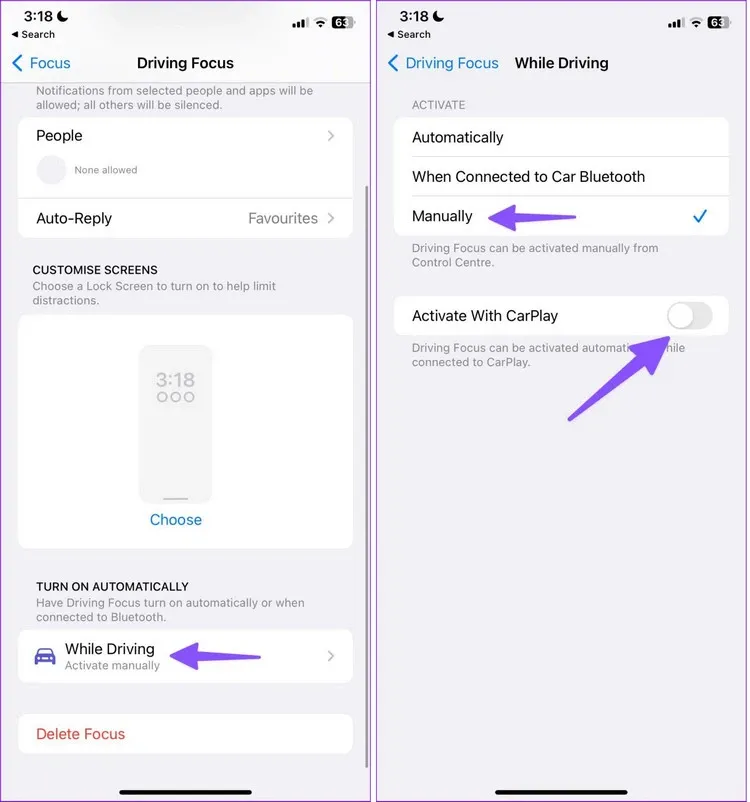
Bước 3: Nhấn tùy chọn Khi đang lái xe (While Driving) ở phía dưới và kích hoạt thủ công.
Bước 4: Nếu bạn không có ý định sử dụng tính năng Lái xe tập trung (Driving) thì hãy xóa nó đi.
Tắt im lặng người gọi không xác định
iOS đi kèm với một tiện ích bổ sung tiện lợi để tắt tiếng những cuộc gọi không xác định trên iPhone. Đó là một cách hiệu quả để tránh những cuộc gọi spam làm phiền trên iPhone với những người không có trong danh bạ của bạn. Ngược lại khi tính năng này được kích hoạt, bạn có thể bỏ lỡ các cuộc gọi quan trọng từ các công ty chuyển phát nhanh hoặc ngân hàng. Bạn nên tắt tùy chọn này và thử lại.
Bước 1: Mở ứng dụng Cài đặt (Settings) và di chuyển đến mục Điện thoại (Phone).
Bước 2: Di chuyển xuống phía dưới và nhấn tùy chọn Im lặng người gọi không xác định (Silence Unknown Callers).
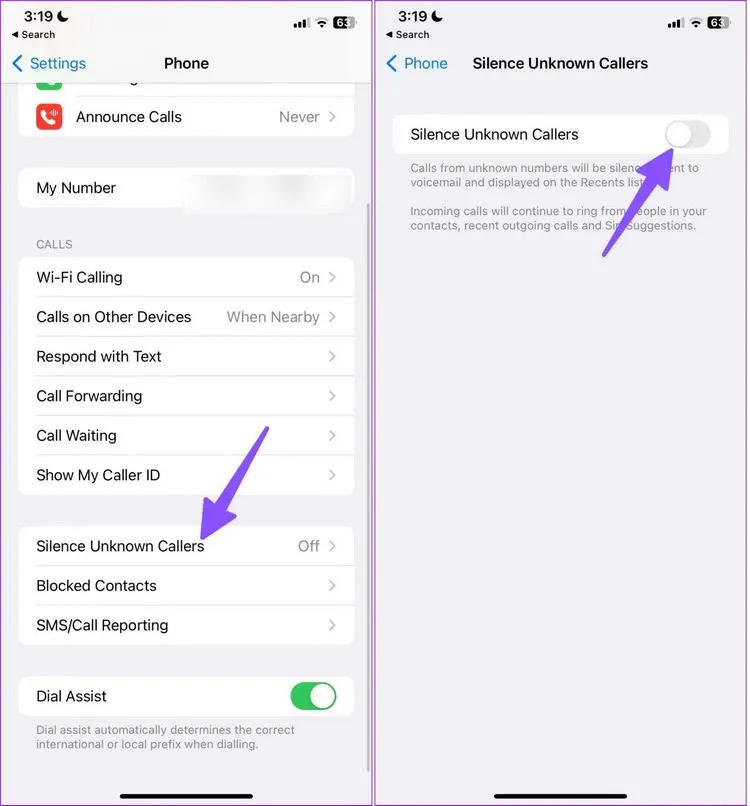
Bước 3: Chuyển thiết lập bên phải mục chọn Im lặng người gọi không xác định (Silence Unknown Callers) từ trạng thái On (màu xanh) sang trạng thái Off (màu xám) để tắt tính năng này đi.
Vô hiệu hóa cử chỉ
Là một phần của cài đặt Trợ năng (Accessibility), bạn có thể bật cử chỉ chạm lại và thực hiện một số tác vụ như mở menu trình chuyển đổi ứng dụng, camera, trung tâm điều khiển, Siri, Spotlight, Đèn pin và nhiều tính năng khác. Nếu bạn đã cài đặt thao tác chạm hai lần hoặc chạm ba lần để tắt tiếng iPhone, hãy kiểm tra và tắt thiết lập này đi. Vì trong quá trình sử dụng bạn có thể vô tình chạm hai lần vào mặt sau của iPhone và tắt tiếng hệ thống.
Bước 1: Khởi chạy ứng dụng Cài đặt (Settings) và di chuyển xuống phía dưới và nhấn tùy chọn Trợ năng (Accessibility).
Bước 2: Nhấn tùy chọn Chạm (Touch).
Tìm hiểu thêm: Hướng dẫn tra cứu hợp đồng bảo hiểm AIA nhanh chóng, chuẩn xác chỉ với vài thao tác đơn giản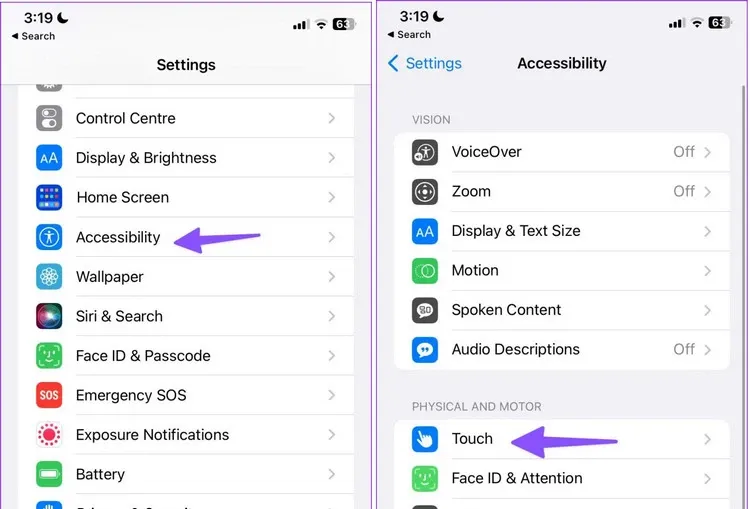
Bước 3: Di chuyển xuống phía dưới trong cửa sổ Chạm (Touch), nhấn tùy chọn Chạm vào mặt sau (Back Tap).
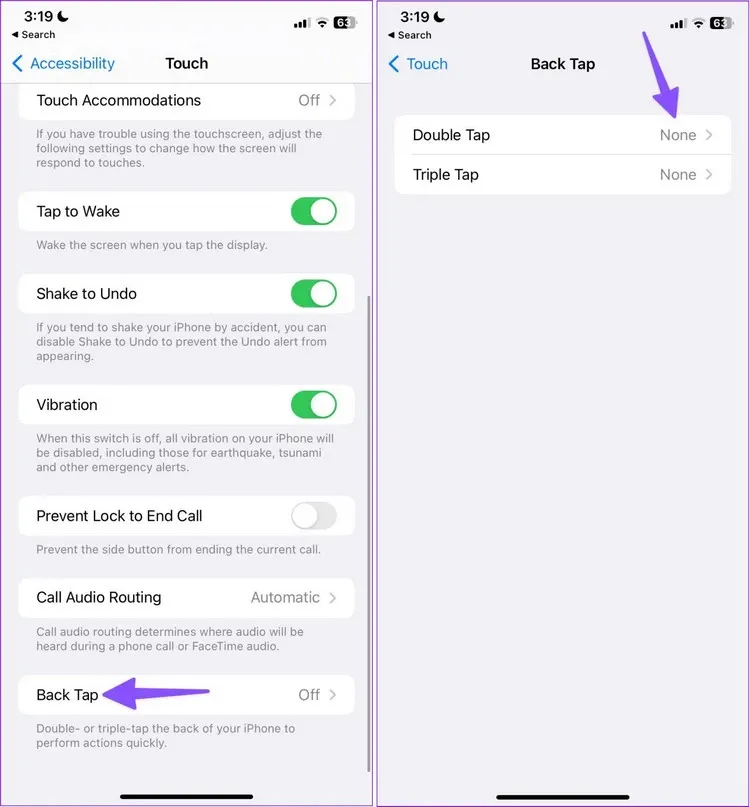
Bước 4: Mở tùy chọn Chạm hai lần (Double Tap) hoặc Chạm ba lần (Triple Tap) và bỏ tùy chọn Tắt tiếng (Mute) đi.
Sử dụng Assistive Touch
Nếu công tắc tắt tiếng không hoạt động như mong đợi, iPhone của bạn sẽ tự động chuyển sang chế độ im lặng. Thay vì công tắc tắt tiếng, bạn nên sử dụng Assistive Touch trên iPhone của mình.
Bước 1: Khởi chạy ứng dụng Cài đặt (Settings) và di chuyển xuống phía dưới và nhấn tùy chọn Trợ năng (Accessibility).
Bước 2: Nhấn tùy chọn Chạm (Touch).
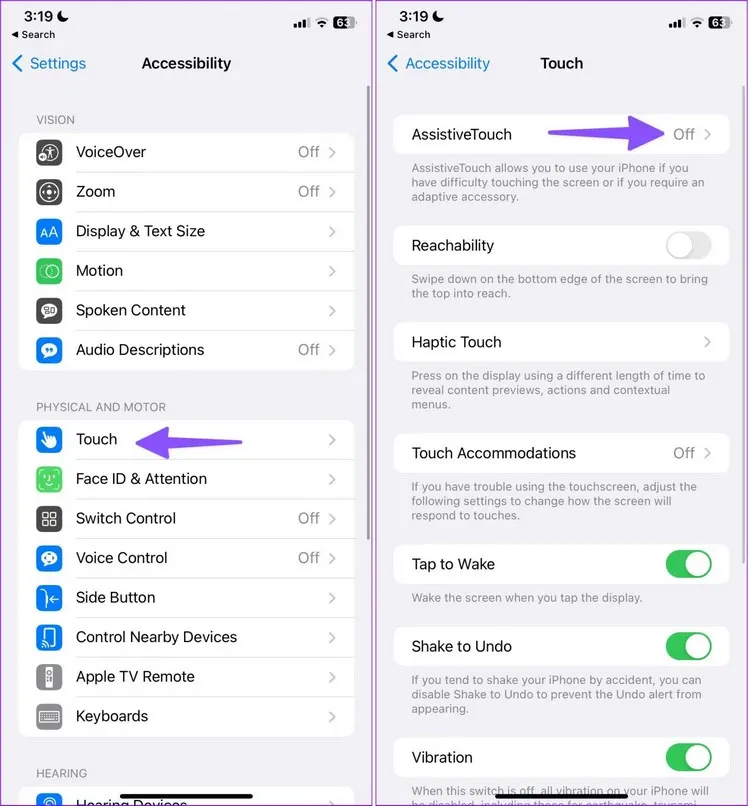
Bước 3: Tiếp theo nhấn chọn mục Assistive Touch ở phía trên cùng và kích hoạt tính năng này lên.
Bước 4: Quay lại màn hình chính và nhấn vào biểu tượng hình tròn màu xám trên màn hình chính.
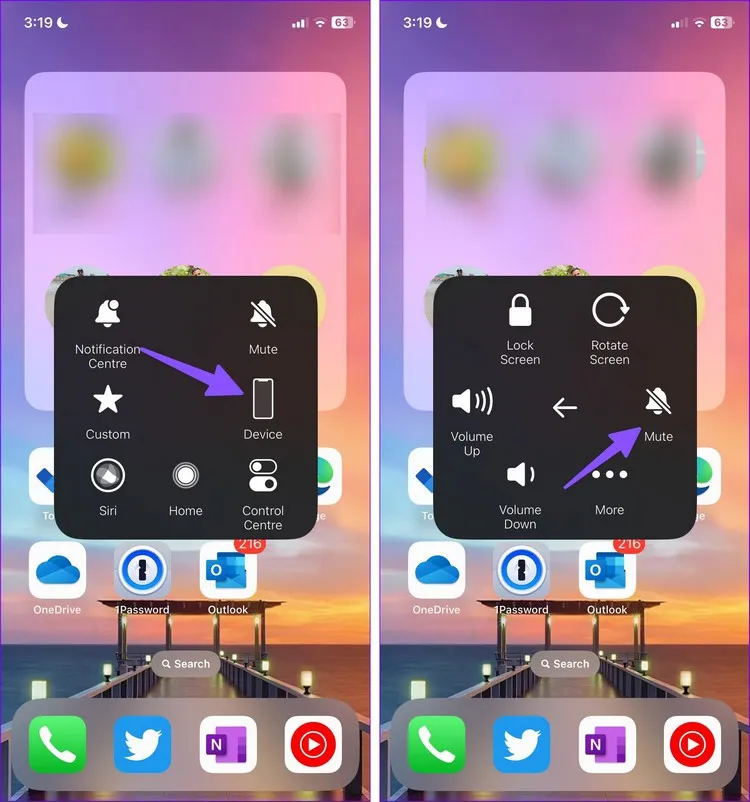
Bước 5: Nhấn vào Thiết bị (Device).
Bước 6: Sau đó có thể tắt tiếng hoặc bật tiếng iPhone (nhấn biểu tượng cái chuông) mà không gặp vấn đề gì.
Reset cài đặt iPhone
Một tinh chỉnh cài đặt sai trên iPhone của bạn có thể dẫn đến việc tự bật và tắt chế độ im lặng. Nếu như vậy thì đã đến lúc bạn cần phải cài đặt lại mọi thay đổi trên iPhone để giải
Bước 1: Mở ứng dụng Cài đặt (Settings), di chuyển xuống tìm và nhấn vào tùy chọn Cài đặt chung (General).
Bước 2: Tiếp theo di chuyển xuống phía cuối của trang, nhấn tùy chọn Chuyển hoặc Đặt lại iPhone (Transfer or Reset iPhone).
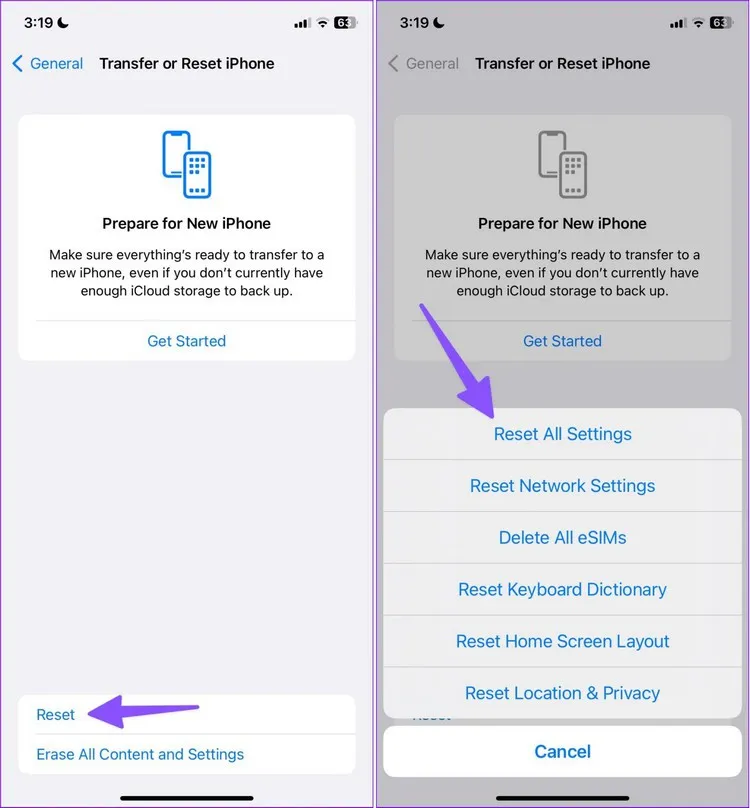
Bước 3: Nhấn tùy chọn Đặt lại (Reset).
Bước 4: Tiếp theo hãy nhấn vào Đặt lại tất cả cài đặt (Reset All Settings) để reset lại iPhone hoặc iPad của bạn.
Cập nhật iOS cho iPhone
Bước 1: Mở ứng dụng Cài đặt (Settings) và nhấn chọn mục Cài đặt chung (General).
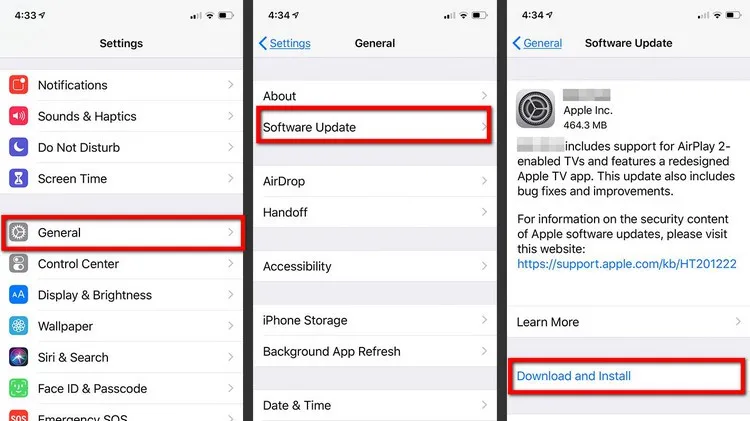
>>>>>Xem thêm: Phải làm gì khi danh bạ iPhone bị ẩn?
Bước 2: Nhấn vào tùy chọn Cập nhật phần mềm (Software Update). Nếu có bất kỳ bản cập nhật mới, hãy nhấn vào nút Tải xuống và Cài đặt (Download and Install) và đợi quá trình cài đặt hoàn tất.
Chế độ im lặng của iPhone liên tục bật và tắt có thể làm ảnh hưởng tới công việc của bạn. Trước khi bạn bỏ lỡ nhiều cuộc gọi hoặc email hơn, hãy sử dụng các thủ thuật ở trên để khắc phục sự cố ngay lập tức.
Xem thêm: iPhone bị mất âm thanh? Nguyên nhân và cách khắc phục

